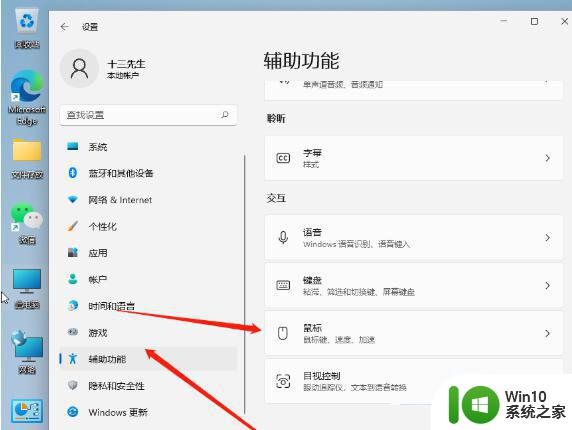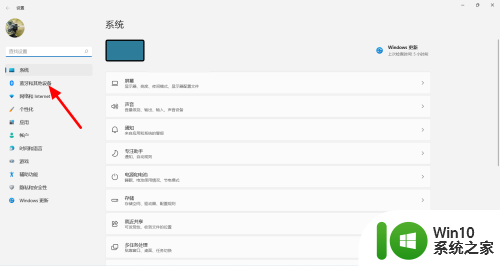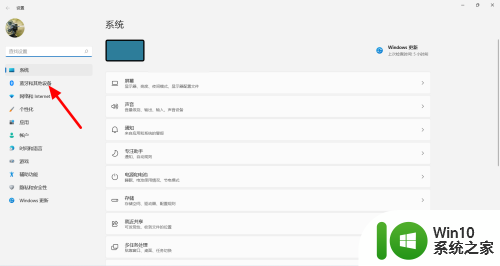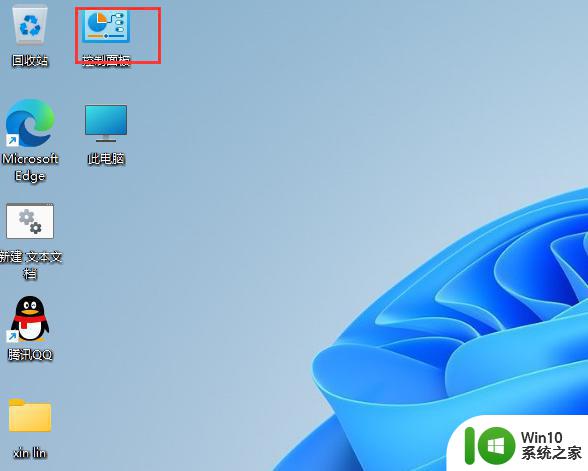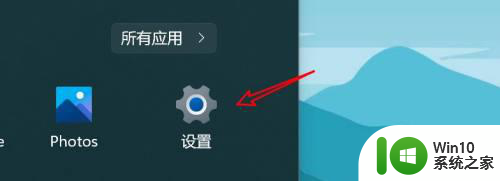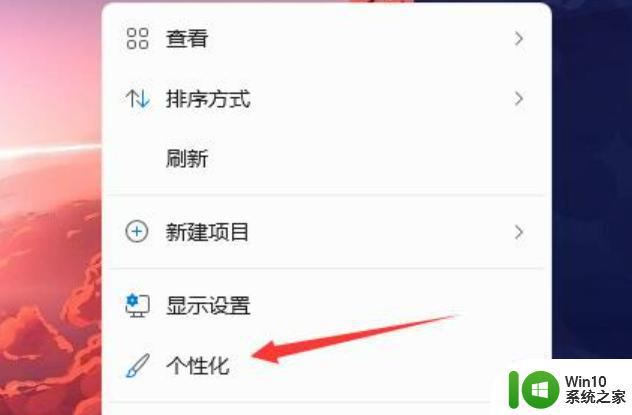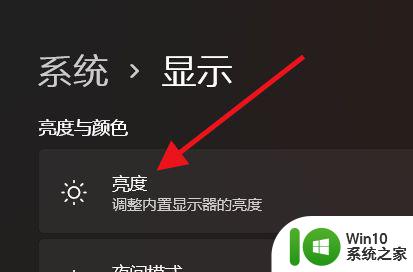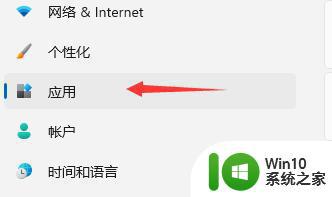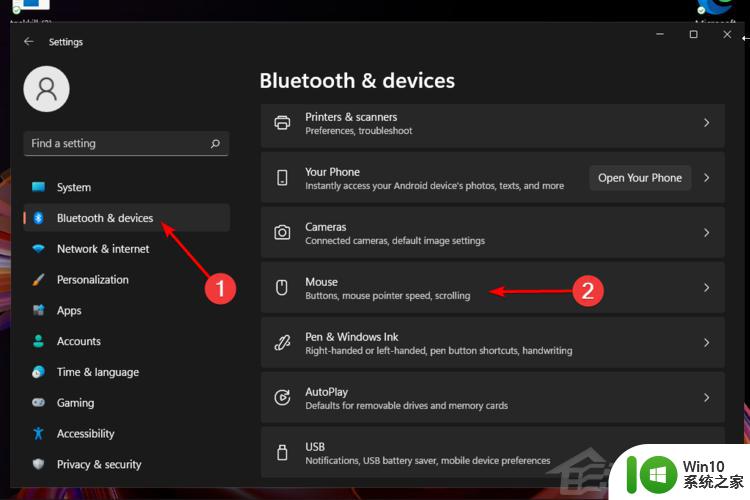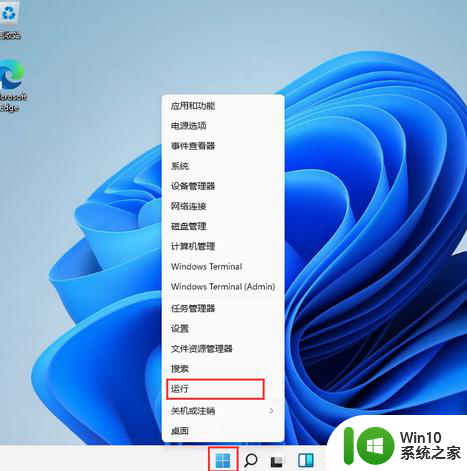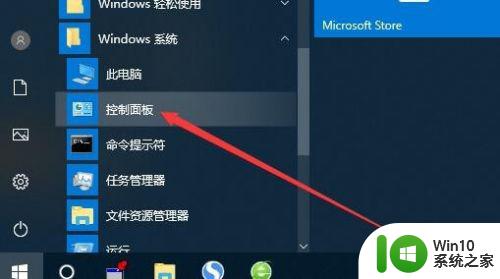win11系统鼠标速度设置方法 win11系统如何调整鼠标灵敏度和速度
更新时间:2023-08-30 15:32:23作者:jiang
win11系统鼠标速度设置方法,鼠标作为计算机操作的重要工具之一,在使用过程中,灵敏度和速度的设置对于我们的操作体验至关重要,而随着Win11系统的发布,对于如何调整鼠标的灵敏度和速度,许多用户可能会感到困惑。事实上Win11系统提供了简便而灵活的鼠标设置方法,让我们能够根据个人喜好和需求来调整鼠标的灵敏度和速度。接下来我们将详细介绍Win11系统中鼠标速度设置的方法,帮助大家轻松解决这一问题。
具体方法:
1、首先右键任务栏空白处,打开“任务栏设置”。

2、然后进入左边栏的“蓝牙和其他设备”设置。
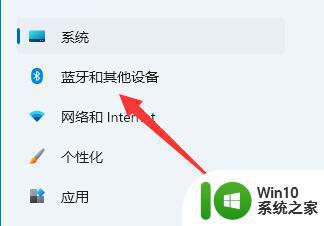
3、接着点开其中的“鼠标”选项。
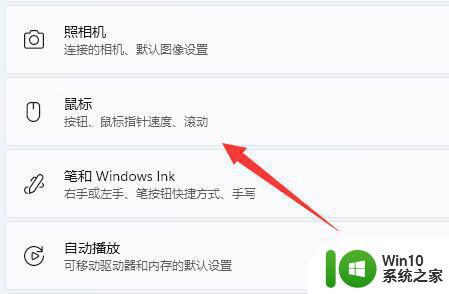
4、最后拖动“鼠标指针速度”这个圆点,就可以调鼠标速度了。
(向左是变慢,向右是变快)
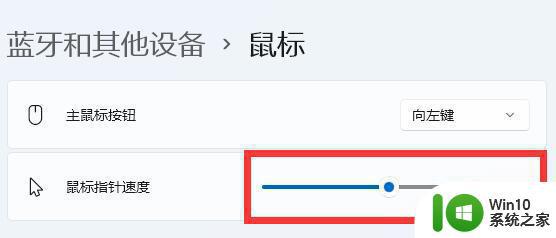
以上是win11系统设置鼠标速度的全部内容,需要的用户可以按照小编的步骤进行操作,希望对大家有所帮助。